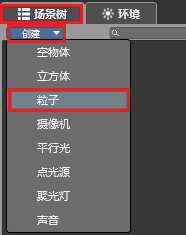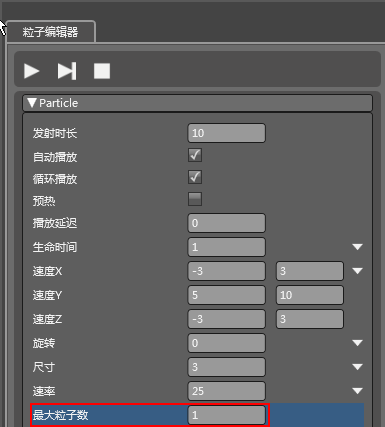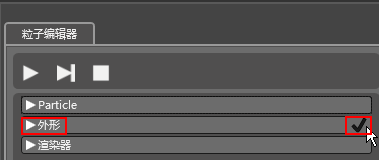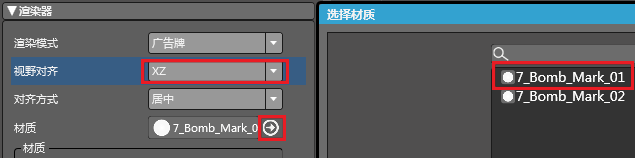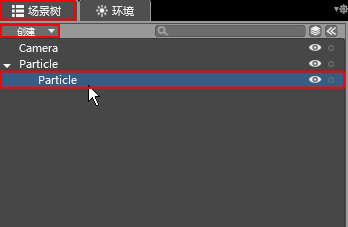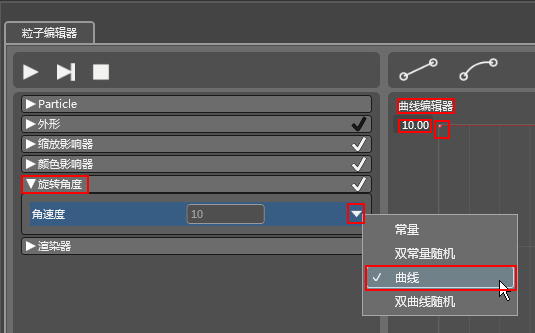注:本系列入门教程仅针对引擎编辑器:v1.2.2及以下版本
粒子系统
粒子系统是Genesis-3D编辑器里一个重要的功能,在一个游戏里,优秀的粒子使用手法可以极大地增加游戏的视觉效果,直接为你设计的游戏加分。因此,要想让你的游戏变得华丽,有接近顶尖电影特效的视觉效果,应该在粒子系统的使用上下工夫。本篇便是粒子系统的入门教程,初步了解粒子系统的使用后,会有更多种类更为复杂的教程等着你。
1.首先开始第一层粒子的创建。鼠标左键点击场景树工具栏中的创建工具,鼠标左键点击粒子,创建粒子发射器,如图所示。
|
2.打开粒子编辑器,鼠标左键点击停止播放按钮

,调整粒子编辑器中Particle下的最大粒子数的参数,如图所示。
|
3.鼠标左键点击粒子编辑器中的外形卷展栏上的对勾将其取消,如图所示。
|
4.鼠标左键点击粒子编辑器中的添加影响器工具,给其添加缩放影响器模式,将缩放影响器的Scale比例模式设置为曲线模式,将曲线编辑器中的生命时间最高数值由1.00改为8.00,如图所示。
|
5.鼠标左键点击粒子编辑器中的添加影响器工具,给其添加颜色影响器模式,在颜色影响器卷展栏中,鼠标左键点击颜色色块,在打开的对话框中鼠标左键点击

激活颜料桶调整好Color颜色,如图所示。

6.鼠标左键点击粒子编辑器中的添加影响器工具,给其添加旋转影响器模式,调整角速度设置为曲线模式,将曲线编辑器中的生命时间最高数值由0.05改为20.00,再使用鼠标左键拖拽曲线上的关键点到20.00的位置,如图所示。
7.鼠标左键点击粒子编辑器中的渲染器卷展栏将其展开,将视野对齐选项改成XZ方式,并使用鼠标左键点击

,给其添加材质,如图所示。
|
8.在Shader着色器中指定粒子材质为ALPOne,在渲染器卷展栏中添加一张需要的贴图,到此引导特效的第一层粒子做完,如图所示。
|
9.接下来开始做第二层粒子。鼠标左键点击场景树工具栏中的创建工具,鼠标左键点击粒子,创建一个新的粒子发射器。并使用鼠标左键将其推拽到第一层粒子的下方,成为子粒子,并调整其所在位置与第一层粒子位置重合,如图所示。
|
10.打开粒子编辑器,鼠标左键点击停止播放按钮

,调整粒子编辑器中Particle下的最大粒子数的参数,如图所示。
|
11.鼠标左键点击粒子编辑器中的外形卷展栏上的对勾将其取消,如图所示。
|
12.鼠标左键点击粒子编辑器中的添加影响器工具,给其添加缩放影响器模式,将缩放影响器的Scale比例模式设置为曲线模式,将曲线编辑器中的生命时间最高数值由1.00改为8.00,如图所示。
|
13.鼠标左键点击粒子编辑器中的添加影响器工具,给其添加颜色影响器模式,在颜色影响器卷展栏中,鼠标左键点击颜色色块,在打开的对话框中鼠标左键点击

激活颜料桶调整好Color颜色,如图所示。
|
14.鼠标左键点击粒子编辑器中的添加影响器工具,给其添加旋转影响器模式,调整角速度设置为曲线模式,将曲线编辑器中的生命时间最高数值由0.05改为10.00,再使用鼠标左键拖拽曲线上的关键点到10.00的位置,如图所示。
|
15.鼠标左键点击粒子编辑器中的渲染器卷展栏将其展开,将视野对齐选项改成XZ方式,并使用鼠标左键点击

,给其添加材质,如图所示。
|
16.在Shader着色器中指定粒子材质为ALPOne。在渲染器卷展栏中添加一张需要的贴图,到此引导特效的第二层粒子做完,如图所示。
|
至此我们便可以做出一个简单的粒子特效,效果如图所示。这只是初步的了解粒子系统的使用,要想做出更为华丽唯美的游戏效果,需要进一步了解和熟练粒子系统的使用。
|
引擎官方网站:http://www.genesis-3d.com.cn/
官方论坛:http://bbs.9tech.cn/genesis-3d/